oke gak usah panjang lebar kita langsung ke Topik postinganku kali ini adalah tugas kampusku yang mengharuskan aku ngepost hasil kerjaku untuk nilai UTS ku dan langsung saja kita scrool ke bawah yuk
Nama : Saad Ubaidillah
NIM : 13201342
Kelas : G3
Kampus : STMIK Asia Malang
Buat agan-agan yang masih belum tahu atau belum mengerti APA SIH ARCVIEW GIS ITU??
ArcGIS merupakan produk software GIS paling mutakhir saat ini dari ESRI dengan segala “kecanggihannya”. Bagi sebagian praktisi GIS yang sudah lama berkecimpung dalam “kubangan” pemetaan dan juga mencoba software ArcGIS tersebut, sebagian beranggapan lebih ribet dan susah dibandingkan dengan pendahulunya ArcView 3.x, dan sebagian lagi menganggap lebih baik, bagus, dan lengkap untuk semua jenis kebutuhan pekerjaan GIS, bahkan jika dibandingkan dengan software GIS dari vendor lain.
oke sebelum masuk ke tutorial alangkah baiknya kita mengetahui ada 3 Konsep untuk Digitasi Peta pada ArcView GIS 3.3 yaitu :
- Polyline : Seperti namanya adalah garis yang biasa kita gunakan untuk membuat jalan pada peta.
- Polygon : di gunakan untuk membuat wilayah atau memberi batas wilayah.
- Point : di gunakan untuk Menentukan suatu wilayah seperti Hotel, Rumah sakit dll.
Pertama kali muncul kalian harus mengatur segala perintilannya untuk memudahkan untuk kita Digitasi nanti
1.
Klik FIle => Extentention
2.
Centang hanya yang di perlukan misalnya file kalian ektensinya JPEG iya centang yang JPEG Lalu Klik OK
3.
Lalu Klik View => Properties
4.
Pilih meters pada Map Units dan Distance Units Lalu OK
oke Perintilannya sudah selesai. Sekarang kita langsung Proses Digitasi....
Sebelum Digitasi kita siapkan dulu peta dan masukkan ke lembar kerja aplikasi untuk kita digitasi
1.
Klik View => Add Theme
oke kita pilih file yang sudah kita siapkan di folder kita lalu klik Ok
Maka akan muncul gambar seperti di bawah ini...
Jangan lupa di centang agar gambar muncul
Proses Digitasi Pertama adalah Digitasi Point...
1.
Klik View => New Theme
Pilih Point klik OK
Seperti biasa simpan ke dalam folder yang sama dan jangan lupa untuk memberi nama file lalu Ok
2. Oke kita masuk dalam penentuan point klik yang berwarna merah
Lalu mulai memetakan point-point tempat
Setelah itu kita beri nama di masing-masing point yang sudah kita petakan
Klik Theme => Table
Jika sudah muncul seperti gambar di atas ini
Klil Edit => Add Field
Beri Nama, tipe pilih String dan width atau panjang beri seperlunya saja, kalo sudah klik Ok
klik yang berwarna merah lalu arahkan kursor ke kolom yang akan kita edit dan isi. Jika sudah
Klik Table => Stop Editing
Klik Yes untuk menyimpan
Oke kita masuk ke Digitasi Kedua yaitu Digitasi Line....
1. Seperti Proses Digitasi Pertama yang pertama Klik View => New Theme
Pilih Line lalu klik OK
Simpan ke folder yang sama dan jgan lupa di beri nama lalu Klik OK
2. Langsung Kita gambar Jalan di peta
Kalo sudah pilih stop editing dan simpan
Kita masuk ke Digitasi yang ketiga dan yang terakhir yaitu Digitasi Polygon....
1. Sama seperti digitasi sebelumnya kita Klik View => New Theme
Pilih Polygin lalu klik OK
Seperti biasa simpan dengan folder yang sama
2. Masuk dalam tahap pertama Penggambaran Wilayah
Klik yang Berwarna Merah...
Mulai menggambar
3. Lalu kita gambar batas Wilayah Kecamatan Situbondo. Klik yang berwarna Merah
Mulai Menggambar....
Jika Sudah selesai kita beri nama wilayah kecamatan yang sudah di petakan
Seperti Digitasi pertama klik Theme => Table
Jika sudah muncul Klik Edit => Add Field
seperti yang atur sesuai kebutuhan atau kalo lupa lihat contoh digitasi pertama
Jika Sudah memberi nama Klik 2x Tulisan Batas_kecamatan yang ada di pojok kiri
kita ubah warna per kecamatan
Pada Theme Kita pilih Batas_Kecamatan.shp, Pada Legend type Kita pilih Unique Value, Values filed kita pilih Kecamatan
Jika sudah muncul gambar seperti di atas ini klik Apply
3. Selanjutnya kita Memunculkan Nama di setiap Kecamatan
Klik Theme => Auto Label
Pada label field kita pilih Kecamatan dan kita pilih Use klik OK
Maka selesai sudah proses Digitasi...
Terakhir Simpan Project
Klik File => Save Project As... dan Pilih folder yang sama
Akhirnya selesai sudah Tutorial Proses Digitasi menggunakan ARCVIEW GIS 3.3 semoga bermanfaat untuk kalian semua ya.....
Jangan lupa corat-coret di kolom komen ya, dan jika ada pertanyaan jangan sungkan-sungkan bertanya karna sebisa mungkin saya akan menjawab pertanyaan agan-agan semua...
Oh iya jangan lupa di follow juga blognya ya terimakasih...
See You Next Post Guys......



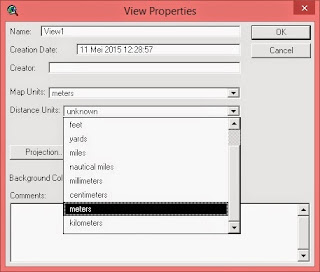
















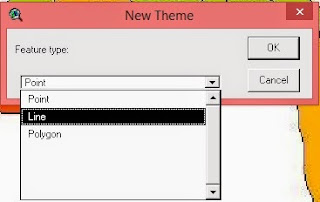
















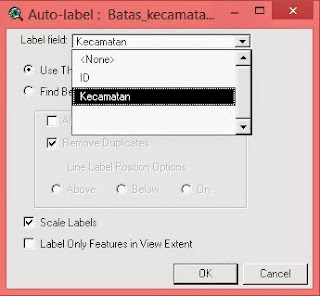








Bagus Kawan blognya .
sangat membantu !!
Thank's gan...
Alhamdulillah kalo bias membatu agan...
Wah ini yg aku cari2 ini...
tutorialnya sipp gan jelas banget dan aku bisa langsung meraktekin...
bagus judulnya gan , sangat membantu :D
Thank's agan Faisyal...
Mantap!!! cocok untuk pemula nih tutorialnya
maksih shofatul...
siipp (Y)